Biztonságos távoli bejelentkezés Linuxra
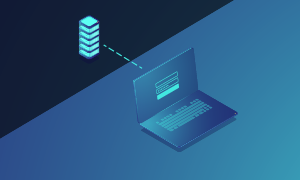
Fokozottan megerősített azonosítási rendszerek használata
“A biztonságot, mint üveggolyót, megkapod.”
Oktató: Deim Ágoston
Hossza: 3 óra
25% KEDVEZMÉNY MAGÁNSZEMÉLYEKNEK!
Amennyiben magánszemélyként jelentkezel erre a tanfolyamra, kapsz tőlünk 25% kedvezményt a képzés díjából. További infó
----------------------------------
Távoli rendszereket üzemeltetsz és aggódsz az állandó illetéktelen belépési próbálkozások miatt? Szeretnéd mindenhonnan elérni a szervered, de tartasz a sok támadástól és jelszó lopástól? Nem tudod megbízhatsz-e a reptéri, szállodai, szakmai rendezvényen használt wifi hálózatban? Akkor ideje megtanulni, hogyan tudod megerősíteni a bejelentkezésedet.
A legtöbb illetéktelen hozzáférés ellopott vagy kitalált jelszavakkal történik, így rendszereink biztonságát nagy mértékben növelhetjük biztonságos azonosítással, felhasználónév-jelszó pároson túlmutató biztonságos bejelentkezési metódusokkal. A többi cégtől eltérően az erős felhasználói azonosítást, több faktort vagy egyszer használatos jelszavakat használó cégek rendszereit rendkívül ritkán törik fel, és általában akkor sem az azonosítás hiányosságait használják ki, hanem egy nem frissített vagy nulladik napi hibával rendelkező, nem védett alkalmazáson keresztül törik meg őket.
A képzés célja, hogy megfelelően biztonságos bejelentkezési megoldásokat mutassunk be Linux rendszereken. Lesz szó többek között biztonságos távoli bejelentkezéshez szükséges szerver és kliens oldali alkalmazásokról, beállításokról, protokollokról és módszerekről, második faktorról és egyszer használatos jelszavakról is. A hangsúlyt a gyakorlatban könnyen használható és elérhető megoldásokra helyezzük majd, melyek mindenki számára könnyen elérhetők.
A biztonságos bejelentkezés ma már alapvető követelmény, így minden Linux vagy bármely más rendszert üzemeltető adminisztrátornak és biztonsági szakembernek ajánlott a részvétel.
-
+
−
Kinek ajánljuk
Linux rendszert üzemeltető adminisztrátoroknak és biztonsági szakembereknek
-
+
−
Szükséges előismeretek
Virtuális környezet kezelése. Hálózati alapismeret: IP címek ismerete. Linux és Windows alapismeret.
-
+
−
Technikai előfeltételek
64 bites Windows környezet, telepített VirtualBox 6.x verzió és hozzá tartozó Extension Pack. Memória: legalább 4GB szabad, de ajánlott a 8GB szabad RAM. Merevlemez terület: 16GB
-
+
−
Megszerzett képességek
Biztonságos távoli bejelentkezés beállítása és üzemeltetése
Tematika és videók
0. rész - Előkészületek képzés előtt
A képzés megkezdése előtt kérjük, töltsd le a mellékelt remoteserver.ova nevű Ubuntu virtuális gépet (szétszedtük három részre: z01, z02 és zip), és importáld be!
Belépés után a felhasználónév-jelszó páros: kocka / Password1
Abban az esetben, ha segítségre lenne szükséged a virtuális gép importálásához VirtulaBox-ban, itt találsz egy leírást.
Amennyiben nem Windows gépen futtatod a VirtualBox-ot, a mellékelt pdf-es dokumentációban írtak szerint töltsd le a Windows 10 klienst. (A letöltés mérete 7GB, így idejében, még a tanfolyam kezdete előtt töltsd le és importáld be!)
Minden egyéb teendő már az oktatóval közösen történik a tanfolyam elején.
Figyelem! Az mellékelt remoteserver.ova nevű virtuális gépet más képzésnél is használjuk. Ugyanaz a fájlnév mindig ugyanazt a gépet takarja, így elég csak egyszer letöltened.
- remoteserver.z01 900MB
- remoteserver.z02 900MB
- remoteserver.zip 239MB
- Windows 10 kliens letöltése.pdf 295KB
1. rész - Biztonságos terminál és grafikus bejelentkezés kialakítása
A mini-tanfolyam során megvizsgáljuk a Linux rendszerek távoli bejelentkezések biztonságának gyenge pontjait, majd kiküszöböljük ezeket olyan módszerekkel, melyek mindenki számára elérhetők. Az alapértelmezetten rendelkezésre álló SSH kiszolgálótól indulva a grafikus bejelentkezést biztosító VNC kiszolgáló telepítésétől a beállításáig beállítjuk a különböző erős azonosítást biztosító eszközöket és szolgáltatásokat. Eszközeink az általunk előállított RSA kulcstól a Google Authenticator-on át hardveres eszközig (YubiKey) több lehetőséget is lefednek. Mind a szerver, mind a kliens oldali beállításokat bemutatjuk, kiemelve mit és miért kapcsolunk ki vagy be a beállításoknál, hogy tisztában legyünk az azonosítás hátterével is.